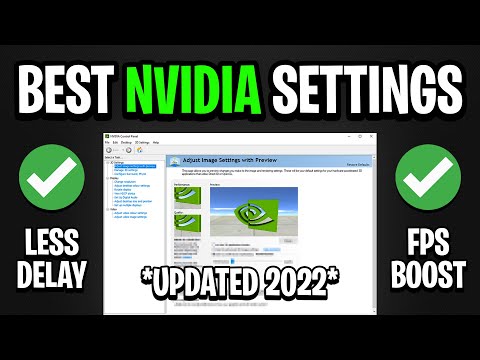Vierzehn Tage gibt es schon lange und hat ein enormes Wachstum erlebt. Es ist daher auf vielen Plattformen verfügbar. Spieler auf den meisten Geräten haben Zugriff auf das Spiel, einschließlich Android, Xbox One, Xbox Series X/S, PlayStation 4 und 5, PC und mehr. Es ist jedoch nicht auf jeder einzelnen Plattform verfügbar. Beispielsweise können iOS-Benutzer das Spiel derzeit nicht herunterladen.
Barrierefreiheit ist der Schlüssel für ein Free-to-Play-Spiel wie Fortnite, daher ist es von größter Bedeutung, das Spiel auf so vielen Plattformen zu bekommen. Chromebooks haben viele Benutzer, die den Titel spielen möchten, aber die Frage ist, können diese Geräte überhaupt Fortnite ausführen?
Können Sie Fortnite auf einem Chromebook spielen: Eine vollständige Anleitung
Leider haben Chromebooks, wie einige andere Plattformen, keinen offiziellen Zugriff auf das Spiel. Sie sind nicht die prominentesten Computer da draußen und werden oft nicht für Spiele in Betracht gezogen. Leider kann Fortnite für Chromebook-Benutzer nicht im Chrome Web Store heruntergeladen werden. Epic Games hat das nicht gemacht Titel vorhanden auf dem Gerät und wahrscheinlich nicht in der Zukunft.
Das bedeutet jedoch nicht, dass Benutzer des Geräts kein Glück haben. Dank einer cleveren Problemumgehung kann das Spiel technisch auf einem Chromebook gespielt werden. NVIDIA GeForce Now ist eine Möglichkeit, wie Menschen, deren Geräte das Spiel nicht haben, es spielen konnten.
iOS-Benutzer habe es verwendet, um das App Store-Verbot des Spiels zu umgehen. Und so spielt man Fortnite auf einem Chromebook:
- Besuchen Sie die GeForce Now-Website.
- Klicken Sie auf Jetzt beitreten und erstellen Sie ein Konto. Wenn Sie bereits einen haben, können Sie sich einfach anmelden.
- Wählen Sie bei Bedarf einen Plan zur Verwendung von GeForce Now aus. Es gibt einen kostenlosen Plan sowie einige kostenpflichtige Abonnements.
- Schließen Sie danach die Erstellung des Kontos mit den erforderlichen Informationen ab.
- Bestätigen Sie auf dem Checkout-Bildschirm und starten Sie GeForce Now.
- Wenn die Anwendung gestartet wird, stimmen Sie den Nutzungsbedingungen zu.
- Suchen Sie nach Fortnite oder sehen Sie sich den Free-to-Play-Bereich an.
- Wählen Sie es aus und klicken Sie auf Wiedergabe.
- Melden Sie sich bei Ihrem Epic Games-Konto an. Möglicherweise werden Sie aufgefordert, sich erneut bei GeForce Now anzumelden, um die Konten zu verknüpfen.
- Das Spiel sollte jetzt ohne Probleme starten.
Es ist möglich, dass es eine Warteschlange gibt, in der Spieler warten können, wenn sie den kostenlosen Plan von GeForce Now nutzen. Alternativ haben Chromebooks eine interessante Funktion, die eine andere Art der Problemumgehung ermöglicht.

Sideloading kann mit der Fortnite-Android-App durchgeführt werden, für die natürlich ein Android-Gerät mit dem darauf installierten Spiel erforderlich ist. Das Chromebook muss auch Android-Apps unterstützen.
Schließlich ist Chrome Remote Desktop eine weitere Option. Es ermöglicht Spielern, das Spiel von einem PC auf ein Chromebook zu streamen. Die App ist auf beiden verfügbar und kann synchronisiert werden, um Remote-Play mit letzterem zu ermöglichen.
Wenn Chromebook-Benutzer das Spiel jedoch aus einem offiziellen Store beziehen und spielen möchten, müssen sie zu einem anderen Gerät wechseln.